Admin
Admin


عدد الرسائل : 1253
العمر : 30
البلد والمدينة : [ i ♥ Morocco ] - الحاجب
موقع الانترنت : www.amine-slimani.cabanova.com
العمل/الترفيه : طالب السنة الثالت إعدادي
نقاط التميز : :
المهنة : 
الهواية : 
الأوسمة : 
تاريخ التسجيل : 15/12/2007
بطاقة الشخصية
the king:
 |  موضوع: تشغيل ريموت سكاى 2 باستخدام برنامج ProgDVB موضوع: تشغيل ريموت سكاى 2 باستخدام برنامج ProgDVB  الإثنين 21 أبريل 2008, 7:51 pm الإثنين 21 أبريل 2008, 7:51 pm | |
| | |
|

